Trong thế giới chỉnh sửa ảnh kỹ thuật số, Adobe Photoshop đã thống trị trong nhiều năm, được coi là tiêu chuẩn vàng mà ít chương trình miễn phí nào có thể sánh kịp. Tuy nhiên, một đối thủ đáng gờm đã xuất hiện, mang đến hàng loạt công cụ và khả năng tương tự mà hoàn toàn miễn phí: Photopea. Sức mạnh thực sự của Photopea không chỉ nằm ở việc nó cung cấp các tính năng cơ bản, mà còn ở những công cụ nâng cao, ít được biết đến, giúp phần mềm này sánh ngang, thậm chí vượt trội hơn Photoshop ở một số khía cạnh. Bài viết này sẽ đi sâu vào 6 tính năng “ẩn” đó, giúp bạn tận dụng tối đa tiềm năng của Photopea để tạo ra những tác phẩm chỉnh sửa ảnh chuyên nghiệp.
 Giao diện Photopea cho thấy tiềm năng là lựa chọn thay thế miễn phí hàng đầu cho Photoshop và Lightroom
Giao diện Photopea cho thấy tiềm năng là lựa chọn thay thế miễn phí hàng đầu cho Photoshop và Lightroom
6 Tính Năng Nâng Cao Của Photopea Mà Bạn Cần Biết
Những công cụ dưới đây là minh chứng cho thấy Photopea không chỉ là một giải pháp thay thế tạm thời mà còn là một nền tảng chỉnh sửa ảnh mạnh mẽ, đáng để bạn đưa vào bộ công cụ của mình.
1. Puppet Warp: Biến Dạng Hình Ảnh Tinh Vi Chưa Từng Có
Puppet Warp là một trong những tính năng bị đánh giá thấp nhất trong Photopea, mà ban đầu nhiều người nghĩ rằng chỉ có trong Photoshop. Công cụ này cho phép thao tác hình ảnh phức tạp và cực kỳ chính xác. Bạn có thể uốn cong và biến dạng các phần cụ thể của một hình ảnh, điều này có thể được sử dụng để khắc phục các vấn đề phối cảnh do ống kính máy ảnh hoặc góc chụp gây ra. Nó cũng có thể được dùng để tạo ra các hiệu ứng độc đáo, biến các đường thẳng thành những hình uốn lượn thú vị.
Bạn sẽ tìm thấy công cụ này bằng cách đi tới Edit -> Puppet Warp. Đảm bảo bạn đã chọn công cụ Move tool, sau đó bắt đầu ghim các điểm (pin dots) trên hình ảnh của bạn vào các khu vực bạn muốn biến dạng. Bằng cách nhấp và kéo các điểm, hình ảnh của bạn sẽ bắt đầu biến dạng. Thanh công cụ ở phía trên cho phép bạn điều chỉnh các cài đặt biến dạng, như density (mật độ) và expansion size (kích thước mở rộng).
2. Vanishing Point: Tạo Phối Cảnh Chính Xác Cho Mọi Vật Thể
Tùy thuộc vào phiên bản Photoshop bạn đang sử dụng, bạn có thể không còn truy cập được bộ lọc Vanishing Point của nó. Tính năng này đã bị loại bỏ như một phần của việc loại bỏ các tính năng 3D cũ, thay vào đó là sự ra mắt của Substance 3D với các tính năng 3D nâng cao hơn, nhưng yêu cầu cài đặt Substance 3D viewer. Với Photopea, bạn có thể sử dụng Vanishing Point một cách dễ dàng và miễn phí (tìm thấy qua Filter -> Vanishing Point).
Vanishing Point được dùng để thêm một lớp phối cảnh vào trong một hình ảnh. Nó cho phép bạn xác định một khu vực trong hình ảnh và sau đó đặt các yếu tố lên các đối tượng cụ thể. Ví dụ, nếu có một bức tường trong hình ảnh của bạn, nó cho phép bạn tạo một lưới nơi bạn có thể đặt văn bản với phối cảnh phù hợp với bức tường. Công cụ này giống như một lối tắt để chỉnh sửa phối cảnh.
 Minh họa các công cụ chỉnh sửa ảnh miễn phí, đặc biệt là Photopea, giúp người dùng sáng tạo không giới hạn
Minh họa các công cụ chỉnh sửa ảnh miễn phí, đặc biệt là Photopea, giúp người dùng sáng tạo không giới hạn
3. Vector Masks: Mặt Nạ Vector – Sắc Nét Không Giới Hạn
Mặt nạ vector (Vector masking) là một tính năng mà ngay cả nhiều trình chỉnh sửa trả phí cũng thiếu, vì vậy một số người dùng Photopea có thể không nhận ra họ có quyền truy cập miễn phí vào nó. Không giống như mặt nạ raster truyền thống bị mờ khi thay đổi kích thước, mặt nạ vector sử dụng các đường dẫn chính xác cho phép bạn định hình lại và chia tỷ lệ vô hạn mà không làm mất chất lượng. Khả năng chỉnh sửa không phá hủy này hoàn hảo để tạo ra các thiết kế sắc nét, có thể chỉnh sửa lại, chẳng hạn như logo.
Tất cả những gì bạn cần làm là vẽ hình dạng của mình bằng công cụ Pen tool và đi tới Layer -> Vector Mask -> Current Path. Từ đó, bạn có thể tiếp tục chỉnh sửa và điều chỉnh mà không phải lo lắng về việc thiết kế của bạn bị mờ.
4. Bộ Công Cụ “Snap To”: Căn Chỉnh Hoàn Hảo Đến Từng Pixel
Bộ công cụ Snap To cực kỳ hữu ích để căn chỉnh các yếu tố thiết kế của bạn một cách chính xác. Các công cụ snap của Photopea bao gồm Guides (Thước dẫn), Grid (Lưới), Layers (Lớp) và Documents Bounds (Giới hạn tài liệu). Guides và Grids cung cấp một khung hình trực quan để có khoảng cách và căn chỉnh nhất quán. Layers cho phép bạn “bắt dính” các đối tượng vào các lớp lân cận, rất tốt để đặt nhiều yếu tố tương đối với nhau. Và Document Bounds cho phép bạn snap vào các cạnh của khung vẽ của mình.
Sử dụng các công cụ Snap To rất dễ dàng. Đi tới View -> Snap để bật tính năng bắt dính. Sau đó, đi tới View một lần nữa và chọn các công cụ bắt dính thích hợp. Bật tắt chúng khi bạn cần trong quá trình làm việc; điều này sẽ hợp lý hóa mọi thứ bằng cách giảm thiểu sai lệch.
 Minh họa các công cụ chỉnh sửa ảnh miễn phí, đặc biệt là Photopea, giúp người dùng sáng tạo không giới hạn
Minh họa các công cụ chỉnh sửa ảnh miễn phí, đặc biệt là Photopea, giúp người dùng sáng tạo không giới hạn
5. Chỉnh Sửa Smart Object: Làm Việc Chuyên Nghiệp Như Photoshop
Đây không hẳn là một tính năng ẩn, nhưng nó chắc chắn là một tính năng bị đánh giá thấp. Không giống như GIMP – một trong những lựa chọn thay thế phổ biến nhất của Photoshop, Photopea hỗ trợ chỉnh sửa Smart Object (Đối tượng thông minh). Trong khi GIMP thường sẽ rasterize hoặc làm phẳng Smart Objects, Photopea bảo toàn chúng, cho phép bạn tiếp tục làm việc trên chúng mà không gặp trở ngại nào. Đây là một điểm cực kỳ quan trọng đối với bất kỳ ai đã quen với hệ thống lớp của Photoshop.
Bạn có thể nhập tệp PSD của mình và chỉnh sửa Smart Objects ngay lập tức, cũng như chuyển đổi các lớp hiện có thành Smart Objects bằng cách nhấp chuột phải và chọn Convert to Smart Object. Chúng hoạt động giống như trong Photoshop, cho phép bạn chỉnh sửa không phá hủy và cũng liên kết các tài sản.
6. Bộ Lọc Noise: Khử Nhiễu, Làm Mịn Ảnh Chỉ Với Một Cú Nhấp
Các bộ lọc Noise (Nhiễu) của Photopea có thể không quá phức tạp như của Photoshop, nhưng chúng mạnh mẽ hơn nhiều so với những gì chúng ta nghĩ. Các bộ lọc này là tài sản quý giá để có được một cái nhìn sạch sẽ và bóng bẩy cho hình ảnh của bạn mà không cần phải tốn công sức sửa chữa từng lỗi thủ công. Chúng cho phép bạn loại bỏ các hiện tượng nhiễu ảnh như chroma noise (nhiễu màu) và grain (hạt) chỉ bằng một cú nhấp chuột.
Hãy đến Filter -> Noise để tìm bộ sưu tập các bộ lọc Noise của Photopea — chúng bao gồm Add Noise, Despeckle, Dust & Scratches, Median và Reduce Noise. Mỗi bộ lọc này được thiết kế cho các vấn đề cụ thể mà bạn có thể tìm thấy trong một hình ảnh và chúng thực hiện khá tốt việc khắc phục chúng. Chúng đặc biệt hữu ích để sửa chữa những bức ảnh kỹ thuật số cũ.
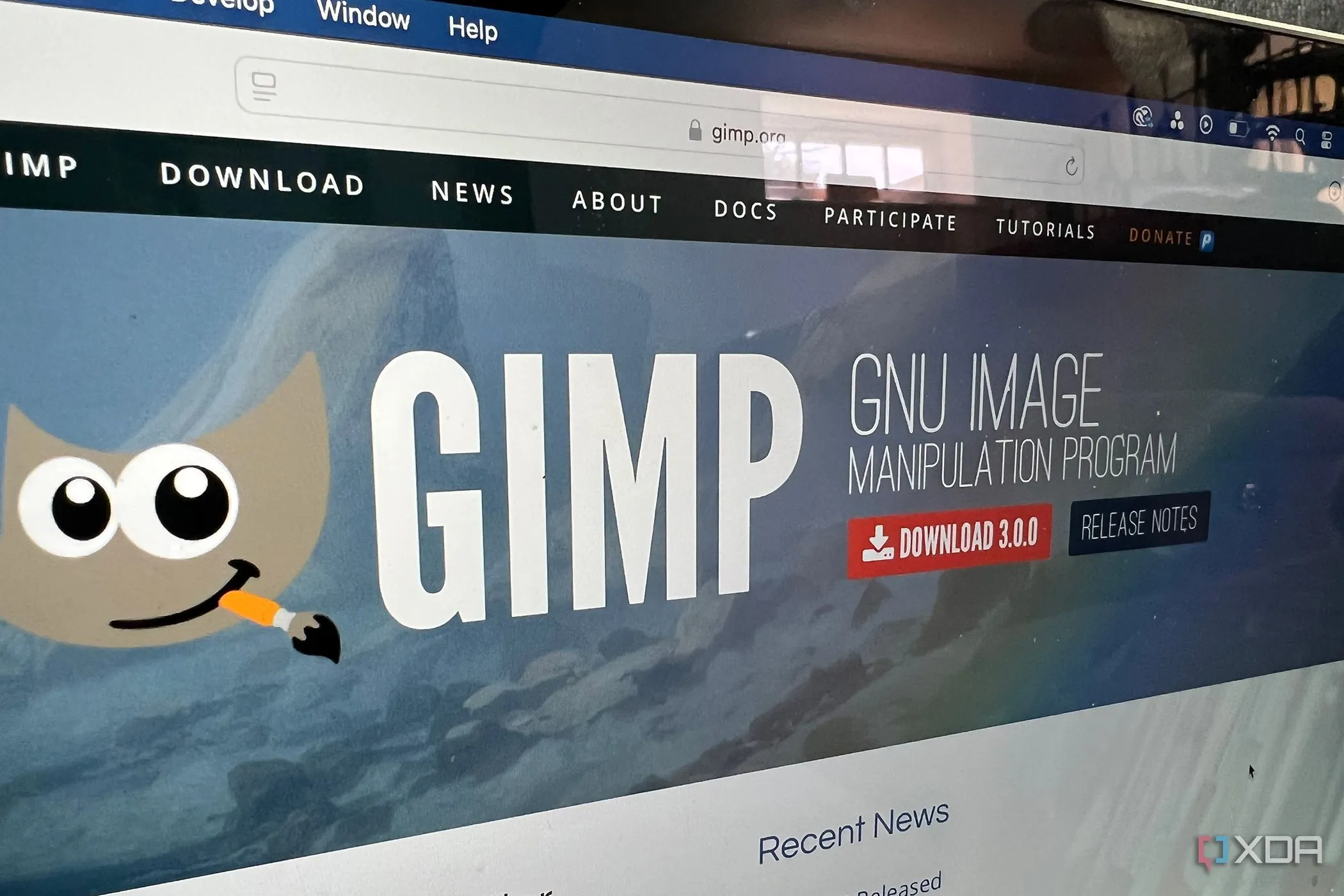 Giao diện trang tải xuống GIMP trên MacBook, một trong những đối thủ cạnh tranh của Photopea trong lĩnh vực chỉnh sửa ảnh miễn phí
Giao diện trang tải xuống GIMP trên MacBook, một trong những đối thủ cạnh tranh của Photopea trong lĩnh vực chỉnh sửa ảnh miễn phí
Photopea: Công Cụ Xứng Đáng Trong Bộ Sưu Tập Của Bạn
Photopea có thể không tự hào về danh tiếng lâu đời như Photoshop, nhưng những tính năng nâng cao “ẩn” này thực sự nâng cao khả năng của nó, biến nó thành một đối thủ cạnh tranh mạnh mẽ. Với các công cụ như Puppet Warp, Vanishing Point, Vector Masks và chỉnh sửa Smart Object, bạn sẽ có được một chiều sâu chức năng đáng ngạc nhiên, hoàn toàn có thể sánh ngang với các tiêu chuẩn công nghiệp. Nếu bạn đang tìm kiếm một giải pháp chỉnh sửa ảnh mạnh mẽ, miễn phí và thân thiện với người dùng, Photopea chắc chắn là một cái tên không thể bỏ qua. Bạn đã thử những tính năng này của Photopea chưa? Hãy chia sẻ trải nghiệm của bạn trong phần bình luận bên dưới!